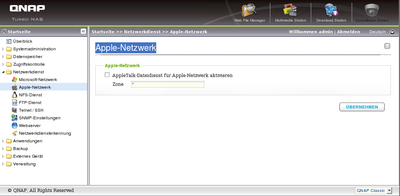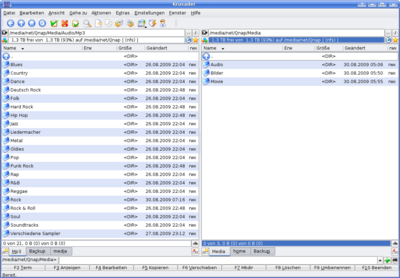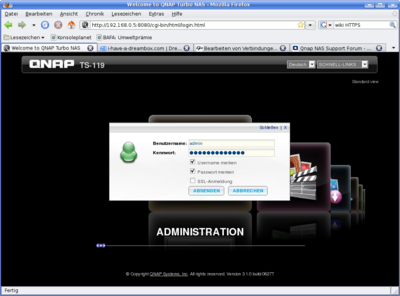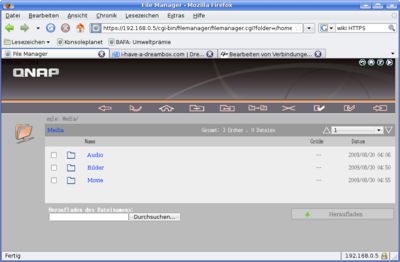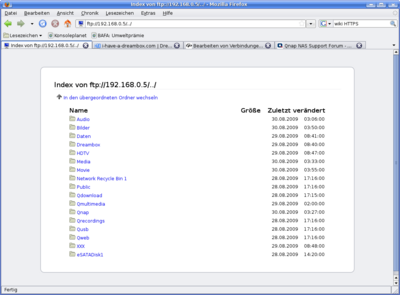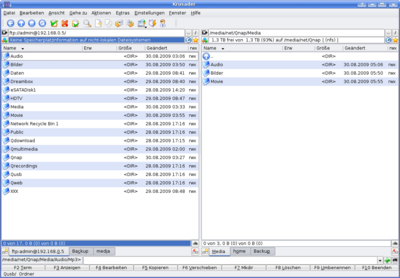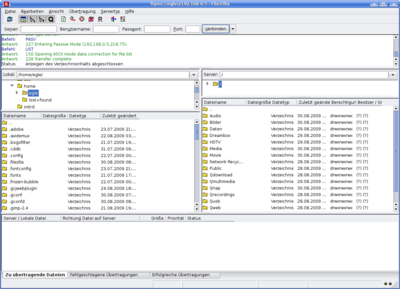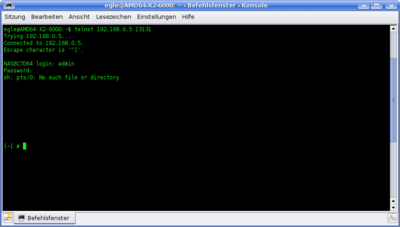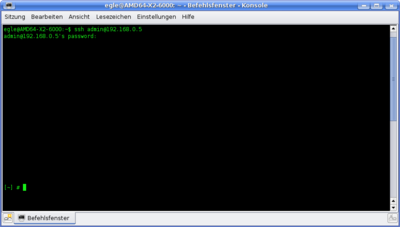Verbindungen mit dem Qnap NAS: Unterschied zwischen den Versionen
EgLe (Diskussion | Beiträge) |
Mfgeg (Diskussion | Beiträge) |
||
| (4 dazwischenliegende Versionen von einem anderen Benutzer werden nicht angezeigt) | |||
| Zeile 22: | Zeile 22: | ||
===== Samba Zugriff per Microsoft-Netzwerk ===== | ===== Samba Zugriff per Microsoft-Netzwerk ===== | ||
| + | Dies benutze ich nicht, kann also kein Screenshot machen und nichts dazu erklären.<br> | ||
| + | Vielleicht kann ja da ein anderer User aushelfen??? | ||
{| class="wikitable" | {| class="wikitable" | ||
| Zeile 36: | Zeile 38: | ||
===== Apple Zugriff per Apple-Netzwerk ===== | ===== Apple Zugriff per Apple-Netzwerk ===== | ||
| + | Dies benutze ich nicht, kann also kein Screenshot machen und nichts dazu erklären.<br> | ||
| + | Vielleicht kann ja da ein anderer User aushelfen??? | ||
{| class="wikitable" | {| class="wikitable" | ||
|-class="hintergrundfarbe5" | |-class="hintergrundfarbe5" | ||
|-valign="top" | |-valign="top" | ||
| − | |[[ | + | |[[Datei:Webif-Qnap-Apple-Netzwerk.png|left|thumb|400px|Zugriff mit MacOS per Apple-Netzwerk]] || |
|} | |} | ||
| Zeile 46: | Zeile 50: | ||
Zurück zum [[#top | Inhaltsverzeichnis:]] | Zurück zum [[#top | Inhaltsverzeichnis:]] | ||
| − | |||
===== NFS Zugriff per Unix/Linux-Netzwerk ===== | ===== NFS Zugriff per Unix/Linux-Netzwerk ===== | ||
| Zeile 60: | Zeile 63: | ||
Zurück zum [[#top | Inhaltsverzeichnis:]] | Zurück zum [[#top | Inhaltsverzeichnis:]] | ||
| − | |||
| Zeile 100: | Zeile 102: | ||
Zurück zum [[#top | Inhaltsverzeichnis:]] | Zurück zum [[#top | Inhaltsverzeichnis:]] | ||
| + | |||
===== Ftp Zugriff ===== | ===== Ftp Zugriff ===== | ||
| Zeile 135: | Zeile 138: | ||
Detaillierte Infos zu FTPS findet Ihr auch auf [http://de.wikipedia.org/wiki/FTPS Wikipedia FTPS] | Detaillierte Infos zu FTPS findet Ihr auch auf [http://de.wikipedia.org/wiki/FTPS Wikipedia FTPS] | ||
| + | |||
| + | |||
| + | Zurück zum [[#top | Inhaltsverzeichnis:]] | ||
| + | |||
| + | |||
| + | ===== Telnet Zugriff ===== | ||
| + | Geht in euren Terminal (Eingabeaufforderung oder Putty) und gebt als Adresse die Adresse eures Nas an: '''Telnet ip-adresse_eures_Nas 13131'''<br> | ||
| + | Diese Art der Verbindung sollte nicht vom Internet aus offen gelegt werden (höchstens fürs interne Private Netzwerk). | ||
| + | {{Hinweis|die Telnetverbindung funktioniert nur für den Benutzer '''admin'''}} | ||
| + | |||
| + | {| class="wikitable" | ||
| + | |-class="hintergrundfarbe5" | ||
| + | |-valign="top" | ||
| + | |[[Bild:Webif-Qnap-telnet_zugriff.png|left|thumb|400px|Zugriff mit Telnet]] || | ||
| + | |} | ||
| + | |||
| + | Diese Art von Zugriff ist das normalen Telnet und somit '''un'''verschlüsselt.<br> | ||
| + | Dies sollte aus '''Sicherheitsgründen''' nicht fürs Internet freigeschaltet (Routerkonfiguration) werden. | ||
| + | |||
| + | Detaillierte Infos zu FTP findet Ihr auch auf [http://de.wikipedia.org/wiki/Telnet Wikibeitrag] | ||
| + | |||
| + | |||
| + | Zurück zum [[#top | Inhaltsverzeichnis:]] | ||
| + | |||
| + | |||
| + | ===== SSH Zugriff ===== | ||
| + | Geht in euren Terminal (oder Putty) und gebt als Adresse die Adresse eures Nas an: '''ssh ip-adresse_eures_Nas'''<br> | ||
| + | Oder falls Ihr vom Internet aus kommt '''ssh euere_statische-IP-Adresse bzw. Dyndns''' | ||
| + | |||
| + | {| class="wikitable" | ||
| + | |-class="hintergrundfarbe5" | ||
| + | |-valign="top" | ||
| + | |[[Bild:Webif-Qnap-ssh_zugriff.png|left|thumb|400px|Zugriff mit SSH]] || | ||
| + | |} | ||
| + | |||
| + | Diese Art von Zugriff ist die bessere Wahl den diese ist '''verschlüsselt'''.<br> | ||
| + | |||
| + | Detaillierte Infos zu FTP findet Ihr auch auf [http://de.wikipedia.org/wiki/Secure_Shell Wikibeitrag] | ||
| + | |||
| + | Hierbei kann man sich aber auch mit einem bestimmten User gleich anmelden, das würde so gehen: | ||
| + | |||
| + | ssh admin@192.168.0.10 | ||
| + | |||
| + | |||
| + | Zurück zum [[#top | Inhaltsverzeichnis:]] | ||
| + | |||
| + | |||
| + | |||
| + | ==== SFTP Zugriff (verschlüsselt) ==== | ||
| + | dies ist bei den Werkseinstellung nur für den admin vorgesehen, andere Benutzer (user) haben kein SFTP Zugang.<br> | ||
| + | Wer dies aber Trotzdem nutzen möchte incl. der Funktion sich mittels OpenSSH 2048bit verschlüsseltem Key anzumelden<br> | ||
| + | (meine Wenigkeit eingeschlossen) kann hier einen Workaround finden: | ||
| + | |||
| + | [[SFTP Zugang über OpenSSH einrichten mit Qnap-NAS]] | ||
| Zeile 144: | Zeile 201: | ||
| − | '''Zurück zur Übersicht:[[ | + | '''Zurück zur Übersicht:[[Hilfe zum Hersteller Qnap]] oder [[Hauptseite]]''' |
Aktuelle Version vom 22. September 2013, 17:56 Uhr
InhaltsverzeichnisDie Standart-VerbindungenIn diesem Beispiel wird von einem Qnap ausgegangen die mit der neuen Firmware 3.x ausgestattet sind.
Samba Zugriff per Microsoft-NetzwerkDies benutze ich nicht, kann also kein Screenshot machen und nichts dazu erklären.
Zurück zum Inhaltsverzeichnis:
Apple Zugriff per Apple-NetzwerkDies benutze ich nicht, kann also kein Screenshot machen und nichts dazu erklären.
Zurück zum Inhaltsverzeichnis: NFS Zugriff per Unix/Linux-Netzwerk
Zurück zum Inhaltsverzeichnis:
Http ZugriffGeht in eurem Webbrowser und gebt als Adresse die Adresse eures Nas an: Http://ip-adresse_eures_Nas Diese Art von Zugriff muss ja jeder kennen, sonst hätte er seinen Qnap nicht konfigurieren können, Detaillierte Infos zu HTTP findet Ihr auch auf Wikipedia HTTP
Https Zugriff (verschlüsselt)Geht in eurem Webbrowser und gebt als Adresse die Adresse eures Nas an: Https://ip-adresse_eures_Nas Diese Art von Zugriff ist wie des normalen HTTP nur das diese schon verschlüsselt ist. Detaillierte Infos zu HTTPS findet Ihr auch auf Wikipedia HTTPS
Ftp ZugriffGeht in eurem Webbrowser oder Dateimanager und gebt als Adresse die Adresse eures Nas an: ftp://ip-adresse_eures_Nas Diese Art von Zugriff ist das normalen FTP und somit unverschlüsselt. Detaillierte Infos zu FTP findet Ihr auch auf Wikipedia FTP
Ftps Zugriff (verschlüsselt)Geht in eurem Dateimanager (der FTPS unterstützen muss) und gebt als Adresse die Adresse eures Nas an: ftps://ip-adresse_eures_Nas Diese Art von Zugriff ist wie das normalen FTP nur das diese mit SSL verschlüsselt ist. Detaillierte Infos zu FTPS findet Ihr auch auf Wikipedia FTPS
Telnet ZugriffGeht in euren Terminal (Eingabeaufforderung oder Putty) und gebt als Adresse die Adresse eures Nas an: Telnet ip-adresse_eures_Nas 13131
Diese Art von Zugriff ist das normalen Telnet und somit unverschlüsselt. Detaillierte Infos zu FTP findet Ihr auch auf Wikibeitrag
SSH ZugriffGeht in euren Terminal (oder Putty) und gebt als Adresse die Adresse eures Nas an: ssh ip-adresse_eures_Nas Diese Art von Zugriff ist die bessere Wahl den diese ist verschlüsselt. Detaillierte Infos zu FTP findet Ihr auch auf Wikibeitrag Hierbei kann man sich aber auch mit einem bestimmten User gleich anmelden, das würde so gehen: ssh admin@192.168.0.10
SFTP Zugriff (verschlüsselt)dies ist bei den Werkseinstellung nur für den admin vorgesehen, andere Benutzer (user) haben kein SFTP Zugang. SFTP Zugang über OpenSSH einrichten mit Qnap-NAS
|
Zurück zur Übersicht:Hilfe zum Hersteller Qnap oder Hauptseite